Cum vă putem ajuta?
Automatizarea WhatsApp și Zapier #4: Trimiteți un mesaj WhatsApp atunci când se creează o nouă afacere în Hubspot
Prezentare generală a automatizării WhatsApp și Zapier
Dacă doriți să vă anunțați contactul despre o nouă afacere pe HubSpot, utilizați acest ghid pas cu pas. Șablonul Zapier va trimite un mesaj automat pe WhatsApp către contactul dvs. atunci când o nouă afacere este creată în Hubspot.
- Această automatizare este disponibilă ca Șablon Zapier & WhatsApp pentru o configurare rapidă cu TimelinesAI.
- Este disponibilă integrarea nativă Zapier pe toate planurile TimelinesAI.
- Îl puteți încerca pe un încercare gratuită chiar acum! Nu este nevoie de card de credit sau de configurare suplimentară, funcționează cu toate numerele de WhatsApp.
Pasul 1: Creați un nou Zap
În scop ilustrativ, vom crea un Zap prin care se trimit mesaje automate pe WhatsApp după ce o nouă afacere este creată pe Hubspot. Cu toate acestea, puteți schimba declanșatoarele și acțiunile, disponibile în meniurile lor respective din Zapier, în funcție de nevoile dumneavoastră.
Autentificați-vă în Zapier și apoi creați un Zap adăugând informațiile necesare în câmpurile respective, astfel:
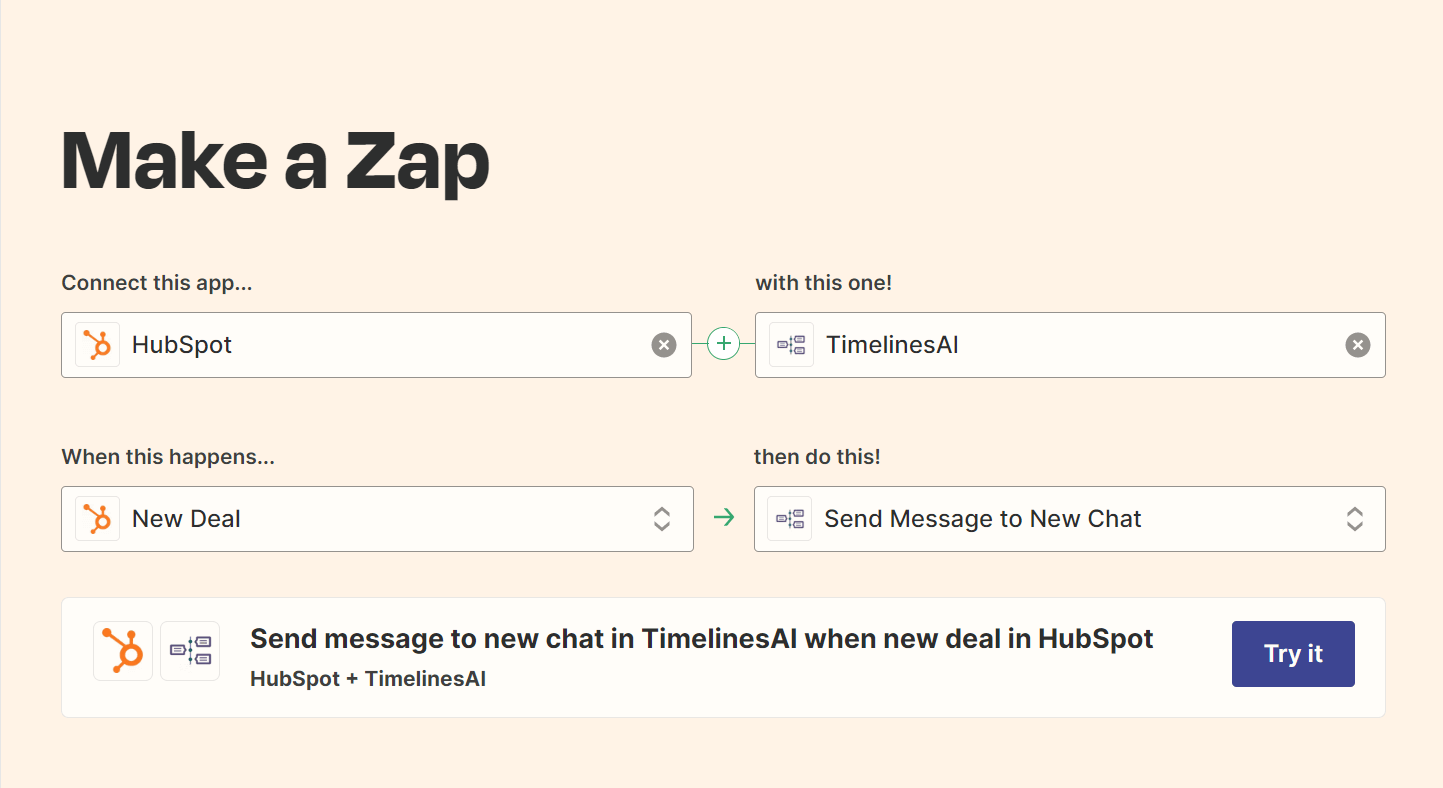
După ce ați terminat, faceți clic pe "Try it". Acest lucru vă va duce la o secțiune în care veți putea selecta contul Hubspot pe care îl veți folosi. Zapier vă va cere permisiunea de a accesa informațiile de la Hubspot. După ce o aprobați, Zapier va continua și va colecta date din contul dumneavoastră Hubspot.
Pasul 2: Conectarea contului TimelinesAI
După ce ați terminat pasul 1, Zapier vă va cere contul dumneavoastră TimelinesAI. Pentru a conecta contul TimelinesAI, trebuie să:
- Mergeți la TimelinesAI pentru a intra în cont;
- Faceți clic pe "Integrări" din bara laterală;
- Alegeți "Integrare Zapier", unde va trebui să faceți clic pe "Generate new token":

Apoi vă veți întoarce la Zapier și veți continua procesul prin lipirea acelui token în această casetă de text:

Acest lucru va permite lui Zapier să vă încarce contul de WhatsApp - asigurați-vă că selectați contul dvs. acolo și apoi faceți clic pe "Next".
Pasul 3: Personalizați-vă mesajul WhatsApp
Zapier vă va cere informații despre mesaj. Informațiile pe care le veți introduce aici sunt variabile care vor fi preîncărcate din contul dumneavoastră Hubspot, după cum puteți vedea aici:
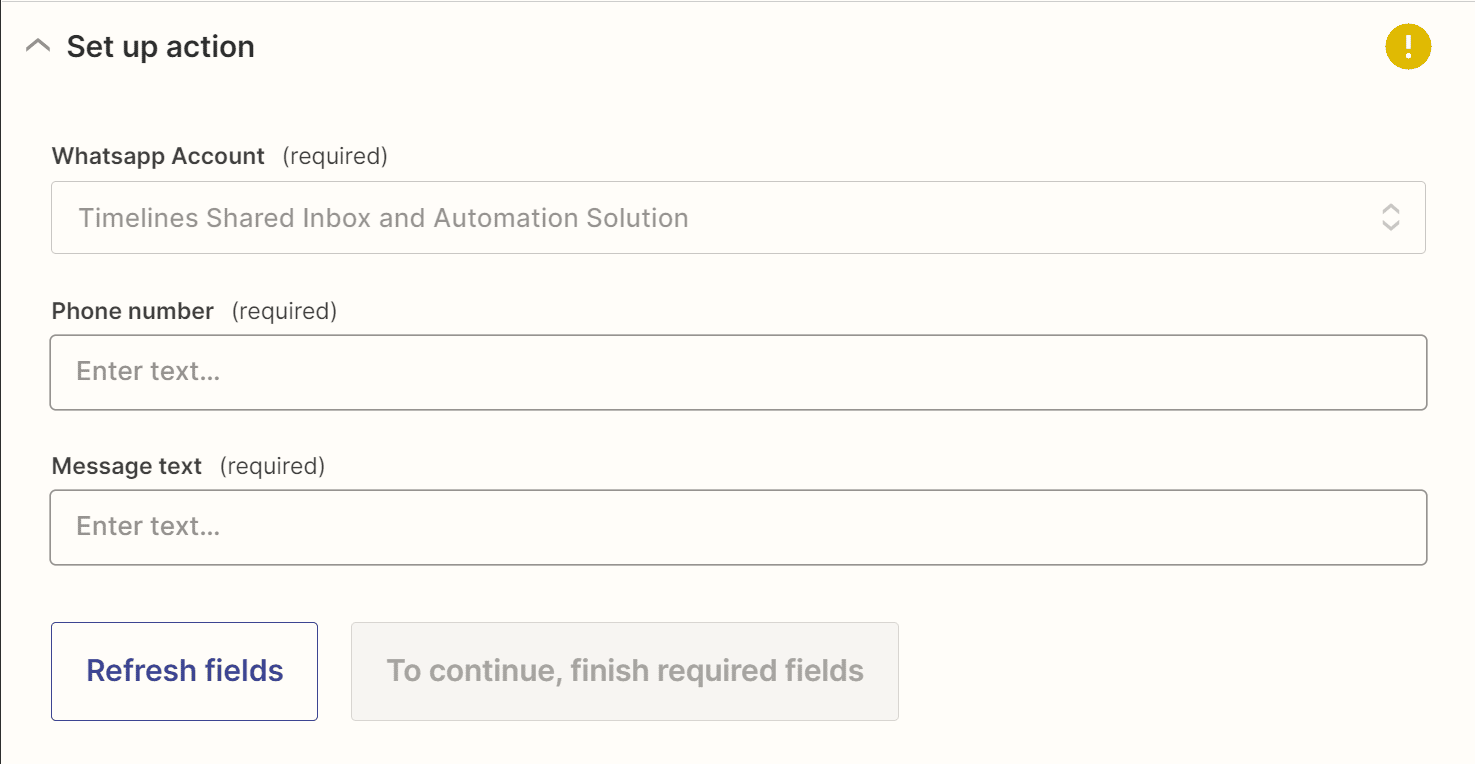
Atunci când faceți clic pe butonul "Numărul de telefon", Zapier vă va pune la dispoziție variabile, care vor avea alături un exemplu.
"Textul mesajului" este locul în care veți scrie mesajul pe care doriți să-l trimiteți oamenilor. Puteți adăuga mai multe variabile în funcție de mesajul pe care îl doriți să îl transmiteți. După ce ați terminat cu câmpurile de mai sus, puteți continua făcând clic pe "Next" (Următorul).
Pasul 4: Testarea WhatsApp & Zapier Automation
După ce faceți clic pe "Trimiteți testul", Zapier va trimite un mesaj automat care va fi vizibil pe TimelinesAI:
După ce ați confirmat că mesajul a fost trimis, vă puteți întoarce la Zapier și puteți trece la ultimul pas, făcând clic pe "Next". Acest lucru vă va duce la o secțiune în care puteți verifica de două ori detaliile pe care tocmai le-ați introdus aici, iar apoi puteți activa acest Zap.
Și iată cum creați un Zap pentru a trimite mesaje automate către contactele dvs. după ce un New Deal(sau orice alt eveniment) este creat pe Hubspot. Veți putea revizui acest lucru pe Zapier, făcând clic pe "Zaps".
Pasul 5: Consultați alte automatizări WhatsApp și Zapier gata de utilizare
- Trimiteți mesaje WhatsApp automate atunci când orice valoare de coloană se schimbă în panoul din monday.com - 15 martie 2024
- Stay Informed on the Go: Set Up Real-Time Updates from Your Monday.com Board to WhatsApp - March 14, 2024
- Simplificați comunicarea în echipă: Alerte automate prin WhatsApp pentru noile elemente de pe forumul Monday.com - 14 martie 2024